حول Search.sonicpdfconverter.com
Search.sonicpdfconverter.com هو الخاطف مستعرض، مطابقاً لعدد لا يحصى من بعضها الآخر. أنها ليست عادة خطيرة جداً، وتعتبر التهديدات بدلاً من مستوى منخفض. الخاطف لن يضر جهاز الكمبيوتر الخاص بك، بمعنى أن لا يحذف أي ملفات أو سرقة البيانات الخاصة. ومع ذلك، يمكن أن يكون الخاطفين مزعج جداً كما أنها تغيير إعدادات المستعرض دون إذن ومن ثم الانتقال لتوجيهك إلى الصفحات التي ترعاها، حيث أن ذلك يمكن أن تولد الدخل.
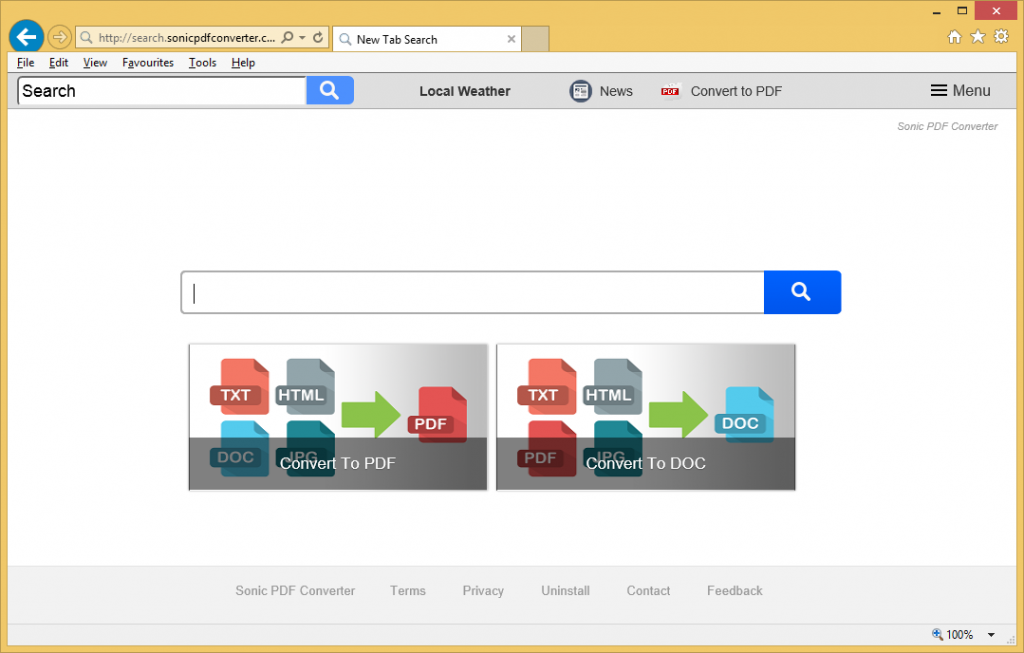
بينما نادرة، وفي بعض الحالات، يمكن أن يؤدي الخاطفين أيضا المستخدمين للمحتوى الخطرة التي يمكن أن تؤدي إلى إصابة بالبرامج ضارة خطيرة. إذا كنت ترغب في تجنب النتائج الخطيرة ربما، إلغاء تثبيت Search.sonicpdfconverter.com على الفور. كما نقترح عليك إيلاء مزيد من الاهتمام لكيفية تثبيت برامج مجانية لأنه Search.sonicpdfconverter.com إدخال جهاز الكمبيوتر الخاص بك جنبا إلى جنب مع بعض مجانية التي قمت بتثبيتها.
لماذا حذف Search.sonicpdfconverter.com؟
قد يبدو أن الخاطف مفيدة في الأولى كما أنه يفترض أن يسمح لك لتحويل الملفات إلى PDF و DOC. المشكلة مع ذلك هو أن لم يطلب الإذن بالدخول، كما أنها تطلب إذنا بتعيين Search.sonicpdfconverter.com كالصفحة الرئيسية الخاصة بك وعلامات تبويب جديدة. هذه التغييرات أيضا لا رجعة فيه حتى تقوم بإزالة Search.sonicpdfconverter.com. وحتى ذلك الحين، كلما قمت بتشغيل Internet Explorer و Google Chrome و Firefox موزيلا، سيتم فتح Search.sonicpdfconverter.com. سيكون هناك أيضا شريط بحث المقدمة، وإذا قمت بكتابة في بحث، سيتم توجيهك إلى “بحث ياهو سافيربرووسير”. لا تفاجأ إذا كنت ترى نتائج غريبة كما الخاطفين إدراج رعاية المواقع في النتائج ذلك لأنها يمكن أن تولد حركة المرور لهذه المواقع. المزيد من المستخدمين بزيارة صفحة ويب يعني المزيد من المال. ننصحك بعدم النقر فوق أي من النتائج المشبوهة كالبعض منها يمكن أن تؤدي إلى المواقع الخطرة، حيث يمكن أن تكون البرامج الضارة الكامنة. إذا كنت ترغب في تجنب إصابة ممكنة، تأكد من إلغاء تثبيت Search.sonicpdfconverter.com.
مجانية كيفية إدارة متصفح الخاطفين إلى إدخال جهاز الكمبيوتر الخاص بك دون أن يلاحظ. أنها متصلة بتلك البرامج المجانية التي يمكنك تحميلها من الإنترنت ويتم تعيين إلى تثبيت جنبا إلى جنب مع البرنامج. والخبر السار أنه من السهل للحيلولة دون تثبيت. اختيار خيارات متقدمة أو إعدادات مخصصة عند تثبيت مجانية وأنت سوف ترى ما قد أضيفت. إذا كان هناك شيء، كل ما عليك القيام به هو إلغاء تلك اثنين من مربعات. إذا كان يمكنك الاستمرار في استخدام الإعدادات الافتراضية، سيكون لديك لا يلومن إذا كنت في نهاية المطاف بعد حذف Search.sonicpdfconverter.com أو سيميالر مرة أخرى.
إزالة Search.sonicpdfconverter.com
اعتماداً على مقدار الخبرة التي لديك مع أجهزة الكمبيوتر، هناك طريقتان لإزالة Search.sonicpdfconverter.com. يمكنك استخدام برامج مكافحة البرامج الضارة لمحو Search.sonicpdfconverter.com وهو على مسار العمل المقترح كما أن تأكد البرنامج تتم إزالة Search.sonicpdfconverter.com تماما. إذا كنت ترغب في إزالة Search.sonicpdfconverter.com يدوياً، أنكم مدعوون إلى استخدام التعليمات المقدمة أدناه هذه المقالة.
Offers
تنزيل أداة إزالةto scan for Search.sonicpdfconverter.comUse our recommended removal tool to scan for Search.sonicpdfconverter.com. Trial version of provides detection of computer threats like Search.sonicpdfconverter.com and assists in its removal for FREE. You can delete detected registry entries, files and processes yourself or purchase a full version.
More information about SpyWarrior and Uninstall Instructions. Please review SpyWarrior EULA and Privacy Policy. SpyWarrior scanner is free. If it detects a malware, purchase its full version to remove it.

WiperSoft استعراض التفاصيل WiperSoft هو أداة الأمان التي توفر الأمن في الوقت الحقيقي من التهديدات المحتملة. في الوقت ا ...
تحميل|المزيد


MacKeeper أحد فيروسات؟MacKeeper ليست فيروس، كما أنها عملية احتيال. في حين أن هناك آراء مختلفة حول البرنامج على شبكة الإ ...
تحميل|المزيد


في حين لم تكن المبدعين من MalwareBytes لمكافحة البرامج الضارة في هذا المكان منذ فترة طويلة، يشكلون لأنه مع نهجها حما ...
تحميل|المزيد
Quick Menu
الخطوة 1. إلغاء تثبيت Search.sonicpdfconverter.com والبرامج ذات الصلة.
إزالة Search.sonicpdfconverter.com من ويندوز 8
زر الماوس الأيمن فوق في الزاوية السفلي اليسرى من الشاشة. متى تظهر "قائمة الوصول السريع"، حدد "لوحة التحكم" اختر البرامج والميزات وحدد إلغاء تثبيت برامج.


إلغاء تثبيت Search.sonicpdfconverter.com من ويندوز 7
انقر فوق Start → Control Panel → Programs and Features → Uninstall a program.


حذف Search.sonicpdfconverter.com من نظام التشغيل Windows XP
انقر فوق Start → Settings → Control Panel. حدد موقع ثم انقر فوق → Add or Remove Programs.


إزالة Search.sonicpdfconverter.com من نظام التشغيل Mac OS X
انقر فوق الزر "انتقال" في الجزء العلوي الأيسر من على الشاشة وتحديد التطبيقات. حدد مجلد التطبيقات وابحث عن Search.sonicpdfconverter.com أو أي برامج أخرى مشبوهة. الآن انقر على الحق في كل من هذه الإدخالات وحدد الانتقال إلى سلة المهملات، ثم انقر فوق رمز سلة المهملات الحق وحدد "سلة المهملات فارغة".


الخطوة 2. حذف Search.sonicpdfconverter.com من المستعرضات الخاصة بك
إنهاء الملحقات غير المرغوب فيها من Internet Explorer
- انقر على أيقونة العتاد والذهاب إلى إدارة الوظائف الإضافية.


- اختيار أشرطة الأدوات والملحقات، والقضاء على كافة إدخالات المشبوهة (بخلاف Microsoft، ياهو، جوجل، أوراكل أو Adobe)


- اترك النافذة.
تغيير الصفحة الرئيسية لبرنامج Internet Explorer إذا تم تغييره بالفيروس:
- انقر على رمز الترس (القائمة) في الزاوية اليمنى العليا من المستعرض الخاص بك، ثم انقر فوق خيارات إنترنت.


- بشكل عام التبويب إزالة URL ضار وقم بإدخال اسم المجال الأفضل. اضغط على تطبيق لحفظ التغييرات.


إعادة تعيين المستعرض الخاص بك
- انقر على رمز الترس والانتقال إلى "خيارات إنترنت".


- افتح علامة التبويب خيارات متقدمة، ثم اضغط على إعادة تعيين.


- اختر حذف الإعدادات الشخصية واختيار إعادة تعيين أحد مزيد من الوقت.


- انقر فوق إغلاق، وترك المستعرض الخاص بك.


- إذا كنت غير قادر على إعادة تعيين حسابك في المتصفحات، توظف السمعة الطيبة لمكافحة البرامج ضارة وتفحص الكمبيوتر بالكامل معها.
مسح Search.sonicpdfconverter.com من جوجل كروم
- الوصول إلى القائمة (الجانب العلوي الأيسر من الإطار)، واختيار إعدادات.


- اختر ملحقات.


- إزالة ملحقات المشبوهة من القائمة بواسطة النقر فوق في سلة المهملات بالقرب منهم.


- إذا لم تكن متأكداً من الملحقات التي إزالتها، يمكنك تعطيلها مؤقتاً.


إعادة تعيين محرك البحث الافتراضي والصفحة الرئيسية في جوجل كروم إذا كان الخاطف بالفيروس
- اضغط على أيقونة القائمة، وانقر فوق إعدادات.


- ابحث عن "فتح صفحة معينة" أو "تعيين صفحات" تحت "في البدء" الخيار وانقر فوق تعيين صفحات.


- تغيير الصفحة الرئيسية لبرنامج Internet Explorer إذا تم تغييره بالفيروس:انقر على رمز الترس (القائمة) في الزاوية اليمنى العليا من المستعرض الخاص بك، ثم انقر فوق "خيارات إنترنت".بشكل عام التبويب إزالة URL ضار وقم بإدخال اسم المجال الأفضل. اضغط على تطبيق لحفظ التغييرات.إعادة تعيين محرك البحث الافتراضي والصفحة الرئيسية في جوجل كروم إذا كان الخاطف بالفيروسابحث عن "فتح صفحة معينة" أو "تعيين صفحات" تحت "في البدء" الخيار وانقر فوق تعيين صفحات.


- ضمن المقطع البحث اختر محركات "البحث إدارة". عندما تكون في "محركات البحث"..., قم بإزالة مواقع البحث الخبيثة. يجب أن تترك جوجل أو اسم البحث المفضل الخاص بك فقط.




إعادة تعيين المستعرض الخاص بك
- إذا كان المستعرض لا يزال لا يعمل بالطريقة التي تفضلها، يمكنك إعادة تعيين الإعدادات الخاصة به.
- فتح القائمة وانتقل إلى إعدادات.


- اضغط زر إعادة الضبط في نهاية الصفحة.


- اضغط زر إعادة التعيين مرة أخرى في المربع تأكيد.


- إذا كان لا يمكنك إعادة تعيين الإعدادات، شراء شرعية مكافحة البرامج ضارة وتفحص جهاز الكمبيوتر الخاص بك.
إزالة Search.sonicpdfconverter.com من موزيلا فايرفوكس
- في الزاوية اليمنى العليا من الشاشة، اضغط على القائمة واختر الوظائف الإضافية (أو اضغط Ctrl + Shift + A في نفس الوقت).


- الانتقال إلى قائمة ملحقات وإضافات، وإلغاء جميع القيود مشبوهة وغير معروف.


تغيير الصفحة الرئيسية موزيلا فايرفوكس إذا تم تغييره بالفيروس:
- اضغط على القائمة (الزاوية اليسرى العليا)، واختر خيارات.


- في التبويب عام حذف URL ضار وأدخل الموقع المفضل أو انقر فوق استعادة الافتراضي.


- اضغط موافق لحفظ هذه التغييرات.
إعادة تعيين المستعرض الخاص بك
- فتح من القائمة وانقر فوق الزر "تعليمات".


- حدد معلومات استكشاف الأخطاء وإصلاحها.


- اضغط تحديث فايرفوكس.


- في مربع رسالة تأكيد، انقر فوق "تحديث فايرفوكس" مرة أخرى.


- إذا كنت غير قادر على إعادة تعيين موزيلا فايرفوكس، تفحص الكمبيوتر بالكامل مع البرامج ضارة المضادة جديرة بثقة.
إلغاء تثبيت Search.sonicpdfconverter.com من سفاري (Mac OS X)
- الوصول إلى القائمة.
- اختر تفضيلات.


- انتقل إلى علامة التبويب ملحقات.


- انقر فوق الزر إلغاء التثبيت بجوار Search.sonicpdfconverter.com غير مرغوب فيها والتخلص من جميع غير معروف الإدخالات الأخرى كذلك. إذا كنت غير متأكد ما إذا كان الملحق موثوق بها أم لا، ببساطة قم بإلغاء تحديد مربع تمكين بغية تعطيله مؤقتاً.
- إعادة تشغيل رحلات السفاري.
إعادة تعيين المستعرض الخاص بك
- انقر على أيقونة القائمة واختر "إعادة تعيين سفاري".


- اختر الخيارات التي تريدها لإعادة تعيين (غالباً كل منهم هي مقدما تحديد) واضغط على إعادة تعيين.


- إذا كان لا يمكنك إعادة تعيين المستعرض، مسح جهاز الكمبيوتر كامل مع برنامج إزالة البرامج ضارة أصيلة.
Site Disclaimer
2-remove-virus.com is not sponsored, owned, affiliated, or linked to malware developers or distributors that are referenced in this article. The article does not promote or endorse any type of malware. We aim at providing useful information that will help computer users to detect and eliminate the unwanted malicious programs from their computers. This can be done manually by following the instructions presented in the article or automatically by implementing the suggested anti-malware tools.
The article is only meant to be used for educational purposes. If you follow the instructions given in the article, you agree to be contracted by the disclaimer. We do not guarantee that the artcile will present you with a solution that removes the malign threats completely. Malware changes constantly, which is why, in some cases, it may be difficult to clean the computer fully by using only the manual removal instructions.
